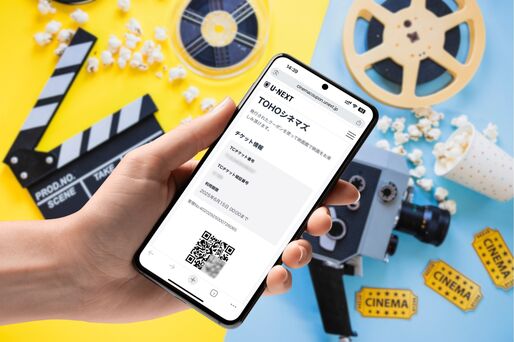動画配信サービスの「U-NEXT」ユーザーなら、毎月付与される1200円分のU-NEXTポイントを使って映画チケットをお得に入手できます。
そこで今回、実際にU-NEXTポイントを利用して実質300円で映画チケットを購入してみました。ポイントのチャージ方法から映画クーポンの発行手順、上映当日にチケットを発券するまでの流れを詳しくレポートします。
U-NEXTポイントの映画チケット交換の仕組み
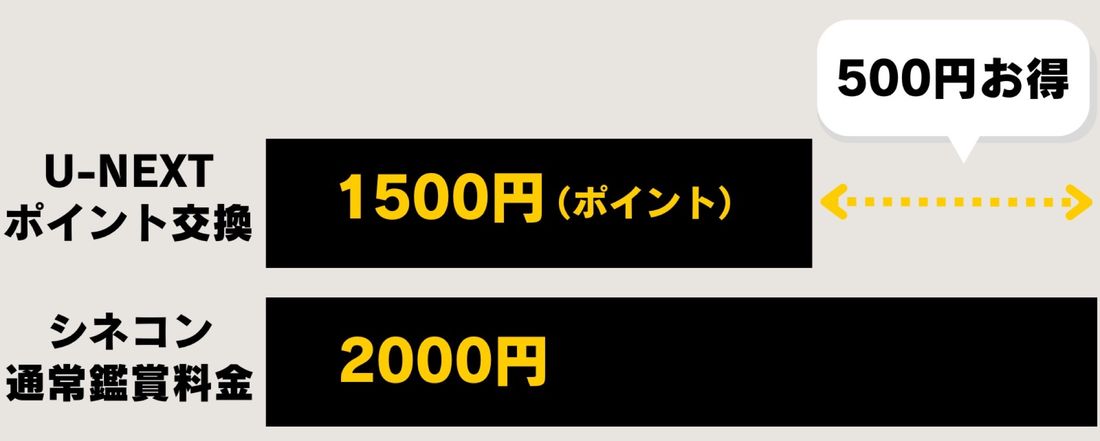
U-NEXTポイントを1500ポイント貯めると、映画チケット引換クーポンと交換できます。大手シネコンの映画チケットは大人1枚2000円が相場なので、500円安くチケットを入手できることになります。
「109シネマズ」のみ、映画チケット引換クーポンの発行にU-NEXTポイント「1800ポイント」が必要です。
U-NEXT月額会員なら毎月実質300円で映画鑑賞できる

さらに特筆すべきが、U-NEXTの月額会員ならもれなく全員1200ポイントが自動付与されること。この毎月付与される1200ポイントを消費すれば、月に1回は実質300円で映画を鑑賞できるというわけです。差額の300円分のポイントは、U-NEXTに登録している決済方法で1P=1円で購入できます。
U-NEXTの月額料金は2189円と他の動画配信サービスに比べて少々高めなものの、「毎月300円で映画館に行ける」と考えれば、むしろお得かもしれません。
ポイントを2カ月貯めれば無料、3カ月貯めればクーポンを2枚発行できる

U-NEXTポイントを2カ月貯めるとクーポン1枚が無料、3カ月貯めるとクーポン2枚が無料で発行できる
U-NEXTのポイントを2カ月貯めれば2400ポイント貯まるため、実質0円で映画を鑑賞することが可能です。3カ月ポイントを貯めて無料でクーポンを2枚発行すれば、ペアでの鑑賞も楽しめます。
ちなみに、U-NEXTには初回31日間の無料トライアルが用意されており、ここでも600ptのU-NEXTポイントが付与されます。
U-NEXTポイントで映画の鑑賞チケットを入手する際の注意点
ここからは、実際に試して分かった注意点などをまとめて解説します。
すべての映画館で使えるわけではない
U-NEXTポイントでのチケット発行に対応しているのは以下のシネコン(チェーン展開している映画館)です。小規模映画館のいわゆる「ミニシアター」などでは使えないので注意してください。
- TOHOシネマズ
- イオンシネマ
- 松竹マルチプレックスシアターズ(MOVIX・ピカデリー・東劇)
- なんばパークスシネマ、大阪ステーションシティシネマ
- ローソン・ユナイテッドシネマ グループ
- 109シネマズ
- コロナワールド
- テアトルシネマグループ
- シネマサンシャイン
- ムービーオンやまがた
- フォーラムシネマネットワーク
- スターシアターズ
- ミッドランドスクエアシネマ・ミッドランドシネマ名古屋空港
- オンラインチケット予約「KINEZO」
利用する映画館によってはネットでの座席予約ができない
U-NEXTポイントで交換したクーポンの適用方法は、劇場ごとに異なります。
| U-NEXTポイントで交換したクーポンの適用方法 | |
|---|---|
| TOHOシネマズ |
【ネット予約可能】
|
| イオンシネマ | |
| 109シネマズ | |
| コロナシネマワールド | |
| シネマサンシャイン | |
|
フォーラムシネマネットワーク |
|
| スターシアターズ | |
| ミッドランドスクエアシネマ・ミッドランドシネマ名古屋空港 | |
| オンラインチケット予約「KINEZO」 |
【ネット予約可能】 U-NEXTのクーポン発行画面から「KINEZO」のサイトに移動し、上映作品や座席などを指定してチケットを購入する |
| ローソン・ユナイテッドシネマ | 劇場のチケットカウンターでクーポン画面を提示し、「スタッフ確認」ボタンを押してもらうことでチケットを購入する |
|
テアトルシネマグループ |
|
| ムービーオンやまがた | |
| 松竹マルチプレックスシアターズ(MOVIX・ピカデリー・東劇) | U-NEXTのサイトでクーポンを発行し、劇場の発券機でクーポンQRコードをかざしてチケットを購入する |
| なんばパークスシネマ、大阪ステーションシティシネマ |
上表で「ネット予約可能」の記載がある劇場は、ネットでチケットを予約する時にU-NEXTの映画クーポンを適用できます。
「ネット予約可能」の表示がない劇場は、当日に劇場の発券機でクーポンQRコードをかざしてチケットを発券するか、チケットカウンターでクーポン画面を見せてチケットを購入する必要があります。したがって、劇場に到着してからでないと作品タイトルの選択や座席の選択ができません。土日の混雑時や人気作品だと満席で入場できなかったり、希望の座席が取れなかったりする可能性があるため、予定よりも早めに劇場に向かうのがおすすめです。
発行したクーポンの有効期限は10日間
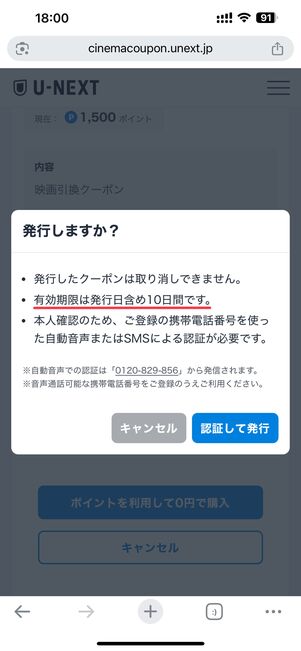
U-NEXTポイントで発行したクーポンの有効期限は、発行日を含め10日間です(全映画館共通)。10日を過ぎると失効してしまいます。かなり短く設定されているので、発行したら放置せず早めに使うようにしましょう。
30日間のクーポン発行枚数上限が定められている
U-NEXTの公式サイトを見てみると、映画クーポンの発行枚数について「30日間で発行できる枚数に制限があります」と記載されています。U-NEXTにクーポン発行枚数の上限を問い合わせてみたところ、転売や不
複数枚クーポンを発行したいときは、30日間のクーポン発行枚数に上限が定められていることを念頭に置いておきましょう。
4DX・IMAXなどの特別興行や特別席は追加料金が必要な場合もある
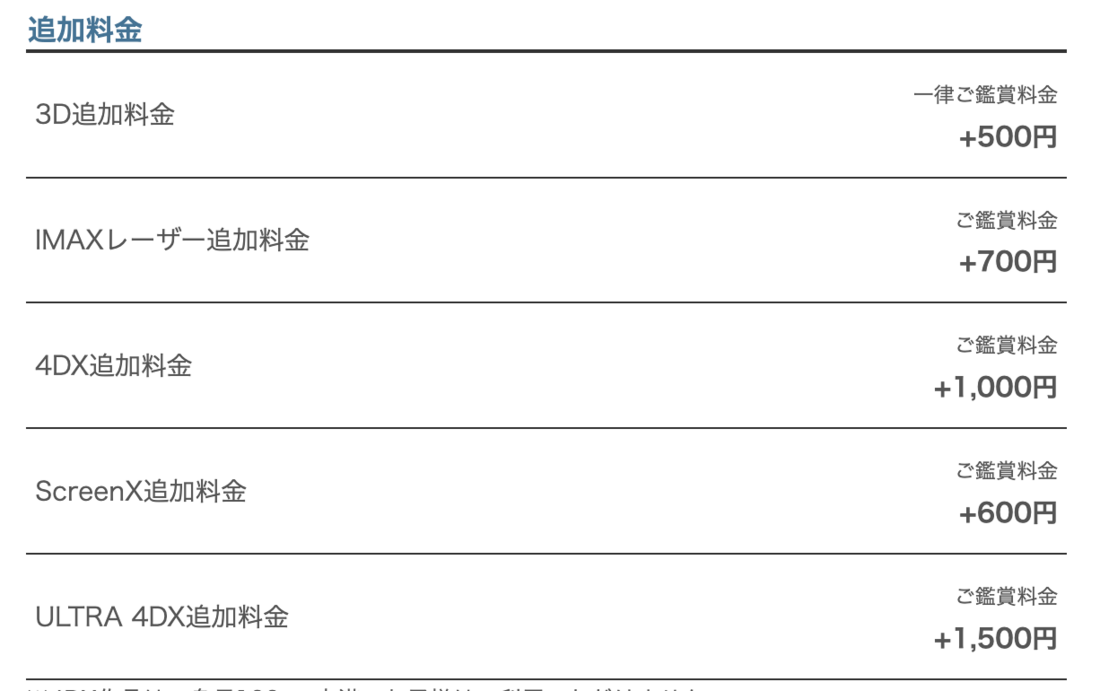
特別興行や特別席は追加料金が必要(画像は109シネマズの料金表)
U-NEXTのポイントを使うと映画チケットをお得に購入できますが、通常料金を上回る3D/IMAX/4DX/DOLBY ATMOSなどの特別興行、プレミアムラグジュアリーシート・プレミアムボックスシートなどの特別席は追加料金が発生します。
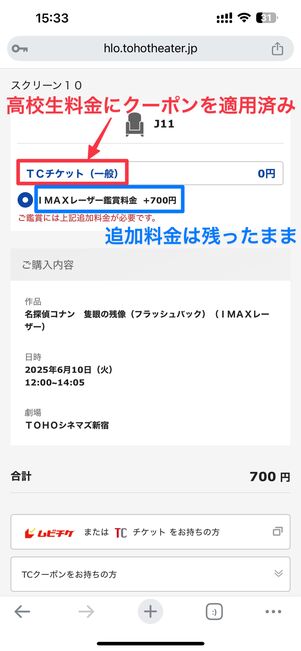
クーポンは通常料金のチケット1枚分にしか使えない
U-NEXTの映画クーポンは通常料金のチケットに対応しており、最大で2000円の一般チケットを購入できますが、あくまでも通常料金のチケット1枚分としか引き換えできない点に注意してください。
たとえば、高校生料金(1000円)でIMAXの上映作品(追加料金700円)を購入すると合計で1700円のため、U-NEXTの映画クーポンですべての料金をまかなえるように見えますが、映画クーポンを適用できるのは通常料金のチケット1枚分だけです(今回のケースだと高校生料金の1000円分にしか使えない)。残りの700円は追加で支払う必要があります。
【実際の手順】U-NEXTポイントを鑑賞クーポンに交換して映画を観る方法
勘違いしやすいのですが、U-NEXTポイントを直接チケットに交換できるわけではありません。
まず、U-NEXTポイント1500ptを映画の無料鑑賞クーポンに交換し、そのクーポンを使って映画の鑑賞チケットを発行する必要があります。ざっくり、イラストで手順をしましょう。
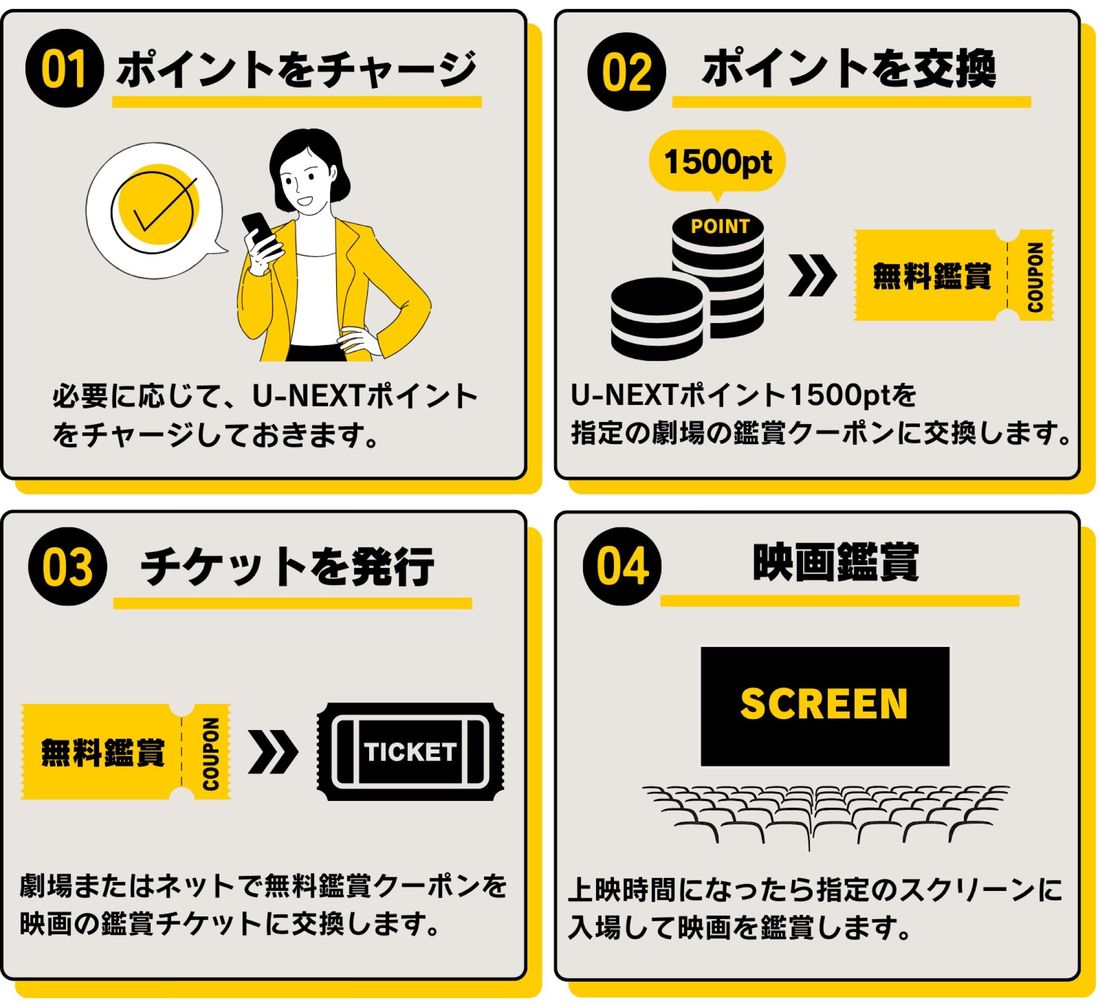
以下、実際にU-NEXTポイントを無料鑑賞クーポンに交換して、映画を観るまでの手順を具体的に紹介します。
なお、ここでは「TOHOシネマズ」を選択しましたが、U-NEXTポイントをチケットに交換する手順は他の映画館でも同じです。TOHOシネマズ以外を利用する場合にも参考にしてください。
ブラウザでU-NEXTにサイトにアクセスする
まずは、ブラウザでU-NEXTのウェブサイトにアクセスし、IDとパスワードでログインします。
U-NEXTのアプリではポイントの購入や使用ができません(アプリではポイントではなくUコインが使えるが、映画チケットの購入には使えない)。必ずブラウザで作業しましょう。
U-NEXTポイントをチャージする

[ポイントチャージ]をタップ
U-NEXTポイントが「1500pt」貯まっていない人は、TOP画面の[ポイントチャージ]に進んで足りない分をチャージしましょう。すでに1500pt有している人は、ステップ2に進んでください。

チャージするポイント数を選択
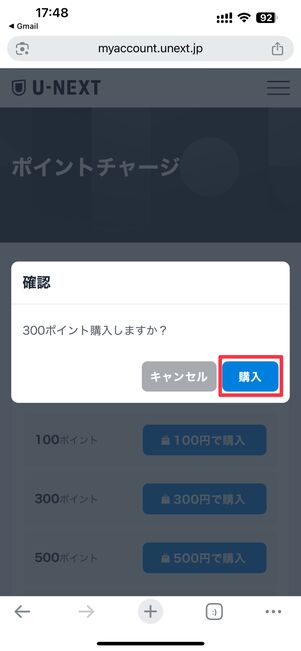
[購入]をタップ
続く画面で任意のポイント数を選択しましょう(ここでは300ポイントを選択)。確認画面で[購入]ボタンをタップすれば完了です。支払いは、U-NEXTにデフォルトで登録している決済方法でおこなわれます。
映画館を選択する
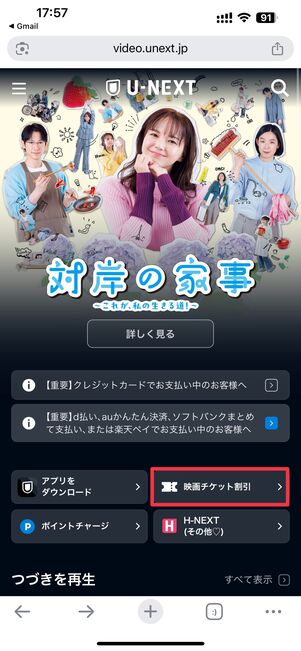
ホーム画面で[映画チケット割引]を選択
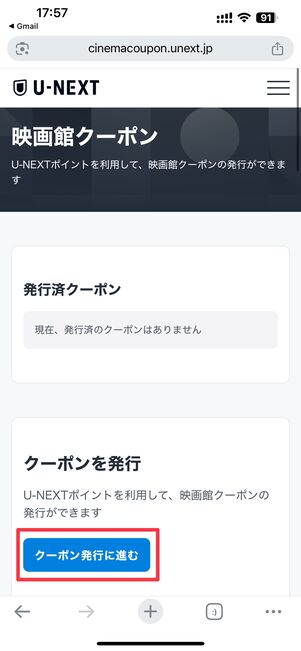
[クーポン発行に進む]をタップ
U-NEXTのホーム画面が開いたら[映画チケット割引]をタップ。[クーポン発行に進む]を押してください。
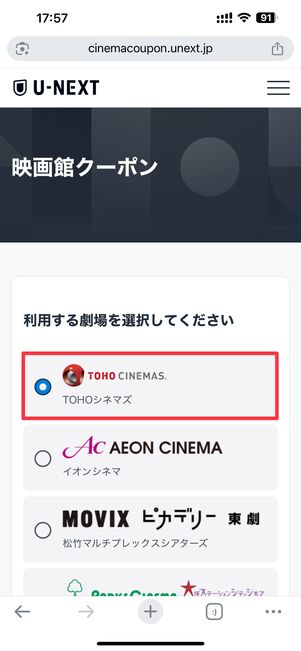
利用したい劇場にチェックを入れる
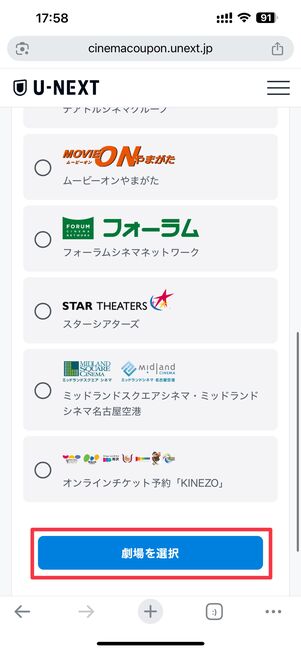
一番下にある[劇場を選択]をタップ
U-NEXTポイントを割引クーポンに交換できる劇場が一覧で表示されます。自身が利用したい劇場にチェックを入れたら一番下までスクロールし、[劇場を選択]をタップしましょう。
電話番号認証してチケットを発券する
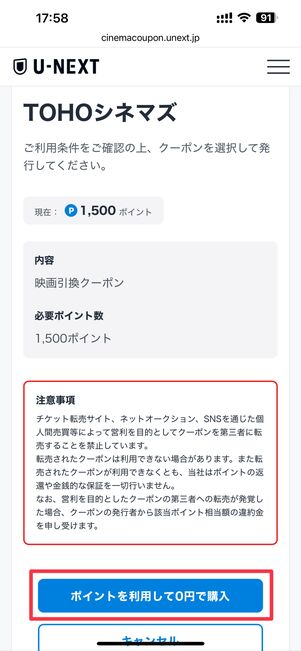
[ポイントを利用して0円で購入]をタップ

[認証して発行]を選択
注意事項などに目を通したら[ポイントを利用して0円で購入]を押してください。確認画面が表示されたら一読し、[認証して発行]をタップしましょう。
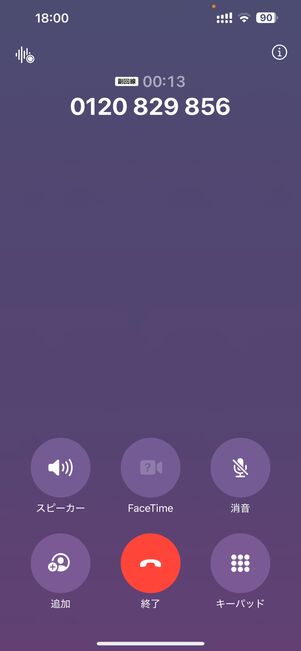
自動音声による通話で認証コードが伝えられる
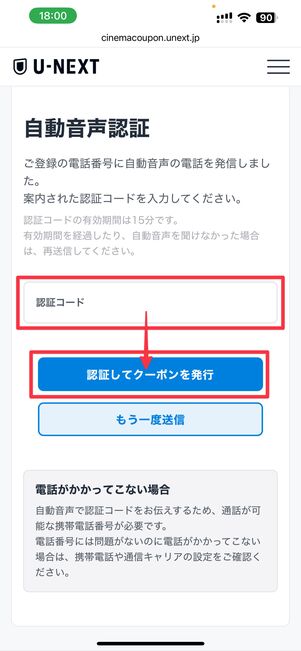
コードを入力して[認証してクーポンを発行]をタップ
U-NEXTに登録している電話番号宛に着信があるので、応答します。自動音声で「認証番号は、〇〇です」と伝えられたら、「認証コード」の欄に番号を入力。[認証してクーポンを発行]をタップすればOKです。
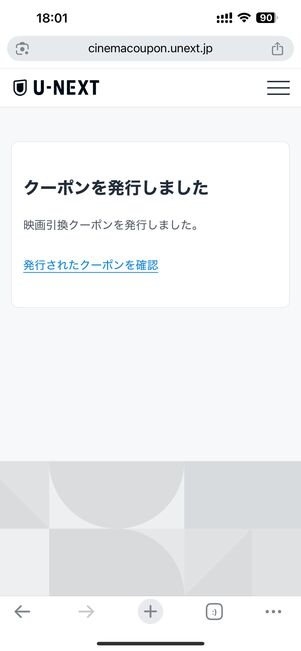
クーポン発行完了画面
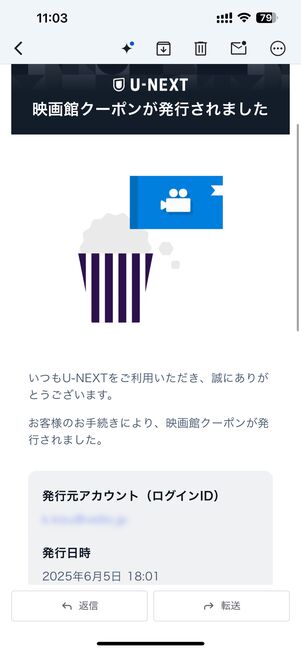
登録済みのメールアドレスにクーポン発行完了メールが届く
「クーポンを発行しました」というメッセージが表示され、メッセージの下にあるリンクを押せばクーポンの詳細を確認できます。クーポンはブラウザ版「U-NEXT」にアクセスすればいつでも再表示できます。
また、U-NEXTに登録済みのメールアドレス宛てにはクーポン発行完了メールが届きます。
クーポンを適用してチケットを発行する
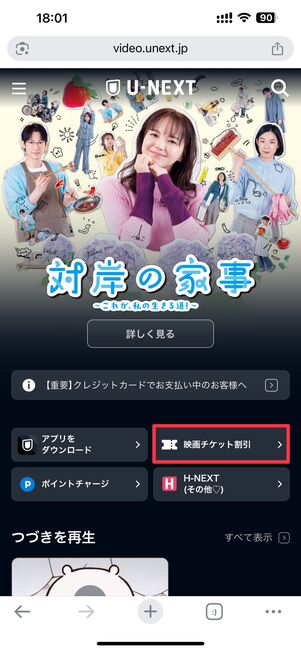
[映画チケット割引]をタップ
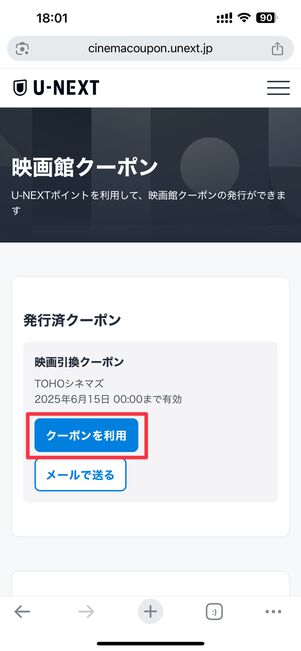
[クーポンを利用]をタップ
ブラウザで「U-NEXT」にアクセス・ログインしたらTOP画面の[映画チケット割引]をタップ。[クーポンを利用]を押すと、クーポンを再表示できます(アプリ版のU-NEXTではクーポンを表示できません)。
クーポンを適用して映画の鑑賞チケットを入手する手順は、利用する映画館(シネコン)によってやり方が異なります。以下、自身の状況に合わせて手順を確認してください。
TOHOシネマズ/イオンシネマ/109シネマズ/コロナシネマワールド/シネマサンシャイン/フォーラムシネマネットワーク/スターシアターズ/ミッドランドスクエアシネマ・ミッドランドシネマ名古屋空港/KINEZOで適用する
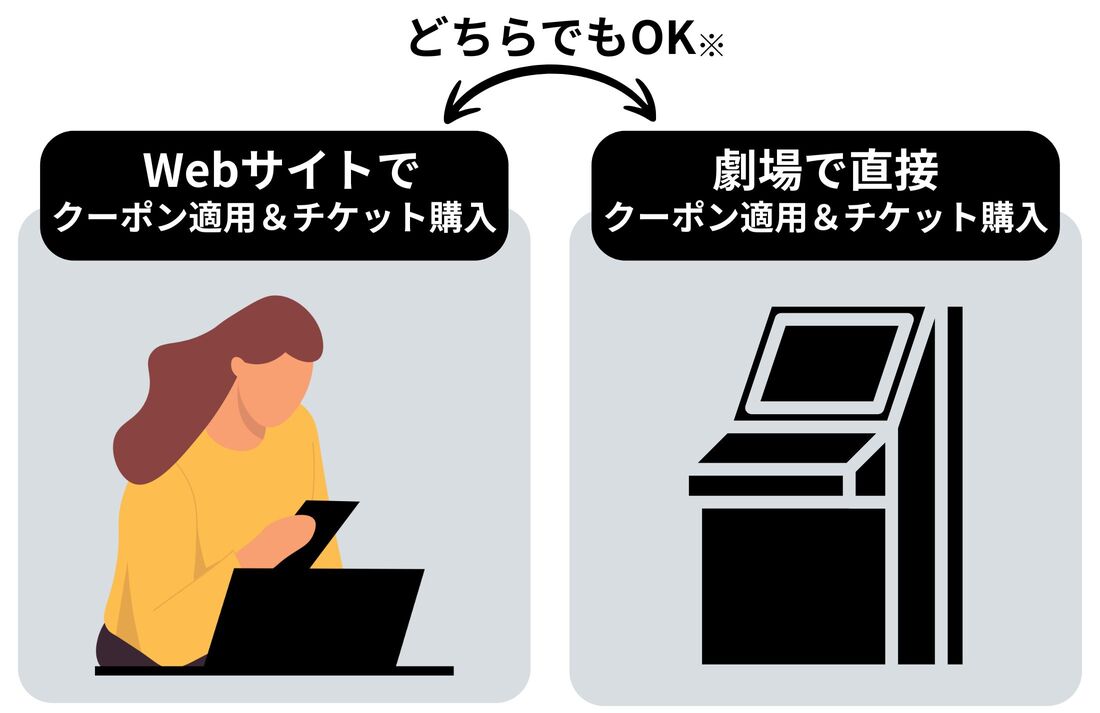
※「KINEZO」はWebサイトでのチケット購入のみ対応
TOHOシネマズ/イオンシネマ/109シネマズ/コロナシネマワールド/シネマサンシャイン/フォーラムシネマネットワーク/スターシアターズ/ミッドランドスクエアシネマ・ミッドランドシネマ名古屋空港/KINEZOでは、以下2通りの方法でクーポンを適用できます(KINEZOはWebサイトのチケット購入のみ)。
- ネットでのチケット購入時にクーポンを適用する
- 劇場の自動発券機でクーポンを適用する
観たい作品が決まっているなら、ネットでチケットの予約購入を済ませておくのがスムーズです。当日満席で入場できなかったり、希望の座席が取れなかったりといった失敗がありません。
ローソン・ユナイテッドシネマ/テアトルシネマグループ/ムービーオンやまがたで適用する

ローソン・ユナイテッドシネマ/テアトルシネマグループ/ムービーオンやまがたの場合、ネットでのチケット購入時にクーポンを適用できません。
いずれのシネコンもネットでのチケット購入サービス自体はあるものの、U-NEXTのクーポンは適用できない仕様になっています。
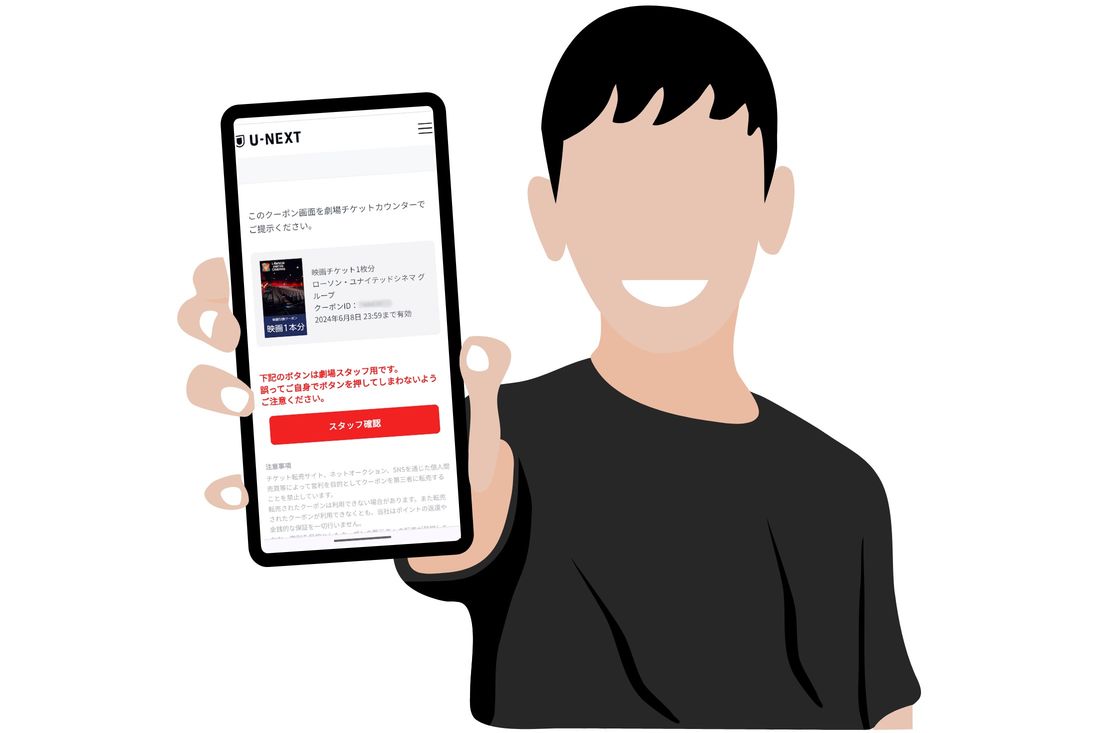
クーポン画面を窓口で見せる
上記映画館の場合、表示されたクーポン画面を劇場窓口でスタッフに見せればOK。スタッフに「劇場スタッフ認証ボタン」をタップしてもらうと、クーポン価格が適用される仕組みです。
あとはスタッフの案内に従い、作品や上映時間、座席などを選択すればOK。チケットが渡されるので、指定の時間になったらスクリーンに入場しましょう。
松竹マルチプレックスシアターズ(MOVIX・ピカデリー・東劇)/なんばパークスシネマ、大阪ステーションシティシネマで適用する

松竹マルチプレックスシアターズ(MOVIX・ピカデリー・東劇)/なんばパークスシネマ、大阪ステーションシティシネマでは、ネットでのチケット購入時にクーポンを適用できません。
劇場の自動発券機で視聴したい作品を選び、クーポンを適用します。
本記事の情報は2025年6月時点のものです。最新の配信状況はU-NEXT公式サイトにてご確認ください。